一個非常常見的問題,就們家用電腦安裝寬帶后,任務欄上的“本地連接”圖標有一個黃色的嘆號。查看狀態:“受限制或無連接”,怎么去處理?下面,小編就來跟大家介紹聯想電腦本地連接受限制或無連接的解決方法。

電腦本地連接受限制或無連接方法1:
遇到這種類似的情況,我們首先使用的就是修復網絡了。首先我們使用鼠標右鍵點擊我的電腦,然后在彈出的選項框中選擇屬性功能。這時候我們就能夠看到一個關于本地連接的選項圖標了。我們接著使用鼠標對它進行右鍵點擊的操作,然后在彈出的選項框中選擇“修復”。操作完成后,計算機會自動為我們進行本地連接的修復操作。這個過程一般需要我們等上一段時間,大概幾分鐘的樣子吧。修復完成之后,我們就能夠重新連接網絡了。
電腦本地連接受限制或無連接方法2:
方法1的情況可能是計算機本身網絡的小問題,有的時候我們使用了方法1后依然顯示寬帶無連接或者連接受限,此時我們就應當使用其他的方法了。這里介紹的方法就是針對本地連接進行重啟。我們進入計算機的網絡共享中心,然后找到“更改適配器設置”選項,點擊查看目前所有的網絡連接方式,然后我們右鍵點擊本地連接,對它進行禁用,然后再點擊進行啟用。另外,我們還可以右鍵點擊本地連接,然后點擊屬性,選中“Internet選項”,點擊屬性按鈕。之后在彈出的窗口中選中“自動獲得IP地址”點擊確定,然后重啟計算機。
電腦本地連接受限制或無連接方法3:
如果上述方法均不管用,我們可以使用手動獲得IP地址的方法進行設置操作。首先我們要根據自己的計算機獲取計算機的DNS數據,獲取方法是打開命令提示符,輸入IP查詢的命令,然后回車即可。根據方法2的操作,打開獲得IP地址的設置界面,然后選中“使用下面的IP地址”選項,IP地址修改為:192.168.1.***,***代表的是1—255之間的數字。輸入完畢之后點擊確定按鈕,然后重啟計算機。
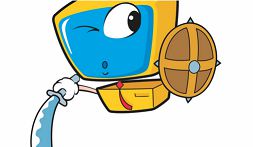
經過以上方法的設置,基本上都能夠解決電腦本地連接受限或無法連接的問題,但是如果使用了上述方法依然無法解決問題,那么很有可能是電腦硬件或者寬帶本身的問題。如有疑問可咨詢本站客服,支持專業上門維修!